怎么让w10显示天气插件 win10天气预报桌面插件如何添加
更新时间:2022-03-26 09:32:00作者:xinxin
我们在使用win10正式版电脑的时候,想要了解天气状况时,只能通过浏览器网页来进行搜索,很是不方便,因此有些用户就想要将天气插件添加到win10系统桌面上,这时就需要安装第三方工具,那么怎么让w10显示天气插件呢?这里小编就来教大家win10天气预报桌面插件添加设置方法。
推荐下载:精简版win10下载
具体方法:
1、点击桌面右下角360安全卫士图标,进入360安全卫士。
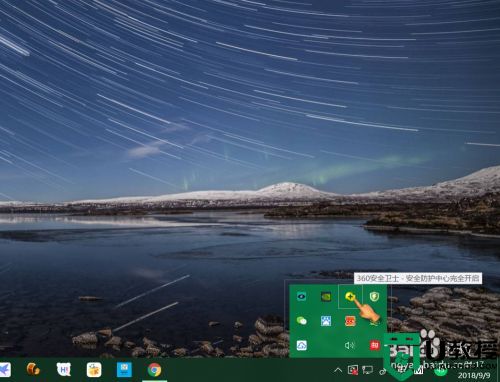
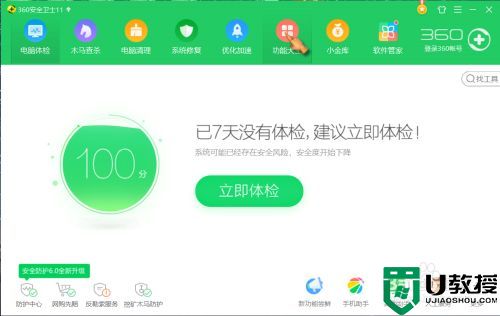
2、点击“功能大全”——“我的工具”,找到“桌面助手”。
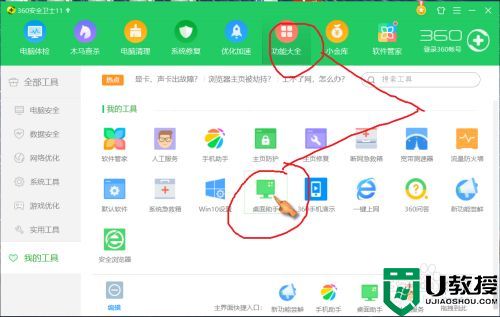
3、点击”桌面助手“,桌面即可弹出带有日期、时间、天气等信息的小窗口。
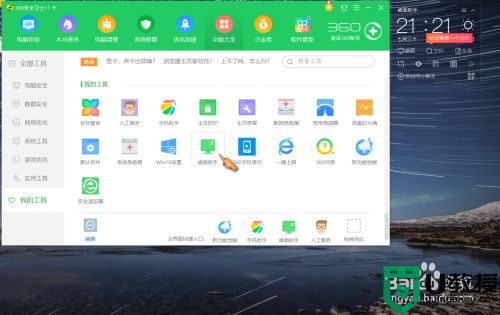
4、点击自由移动出现在桌面的”桌面助手“窗口,可选择合适位置固定。
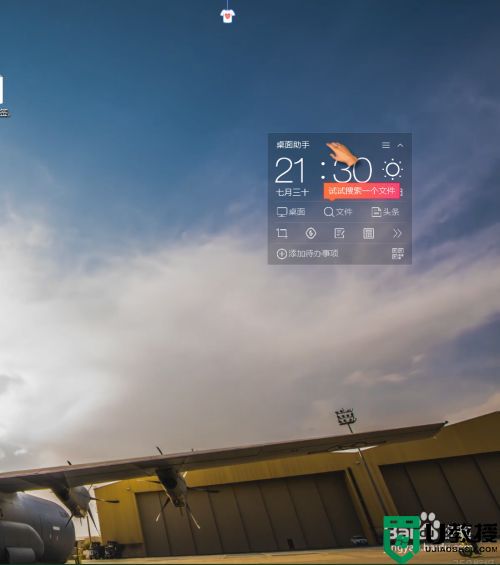
5、点击”太阳图标“按钮,可显示详细天气信息。
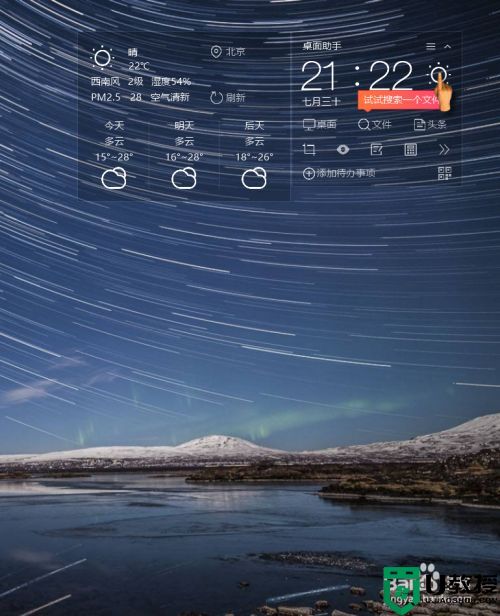
6、点击”设置“,根据需要可设置开机启动,时间大字体显示以及切换区域等等。
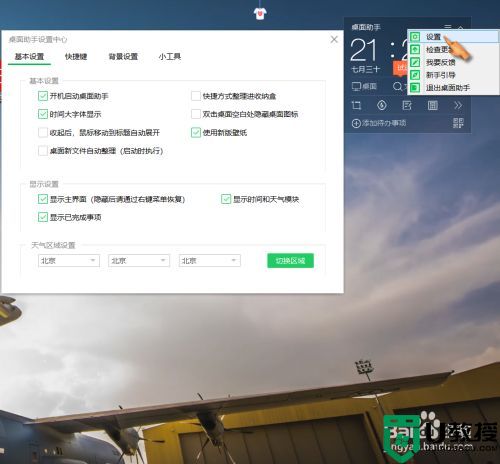
以上就是小编教大家的win10天气预报桌面插件添加设置方法了,还有不清楚的用户就可以参考一下小编的步骤进行操作,希望能够对大家有所帮助。
怎么让w10显示天气插件 win10天气预报桌面插件如何添加相关教程
- win10时间天气插件怎么添加 win10怎么在桌面显示天气
- 怎么在win10桌面上放置天气信息 win10天气预报如何放桌面上
- 如何让win10实时显示天气预报 让win10系统显示天气预报的设置方法
- w10系统天气为什么只显示北京天气 w10系统天气预报如何设置
- win10桌面显示天气怎么弄 win10如何在电脑上显示天气
- win10天气怎么放在桌面 win10系统如何给桌面显示时间天气
- 怎么在win10桌面显示天气 win10设置天气在桌面方法
- win10天气怎么更改城市 win10如何修改天气预报的城市
- 怎么在win10电脑桌面上加天气时间 win10桌面添加时间和天气设置方法
- win10电脑屏保天气预报怎么设置 win10电脑如何设置屏保天气预报
- Win11如何替换dll文件 Win11替换dll文件的方法 系统之家
- Win10系统播放器无法正常运行怎么办 系统之家
- 李斌 蔚来手机进展顺利 一年内要换手机的用户可以等等 系统之家
- 数据显示特斯拉Cybertruck电动皮卡已预订超过160万辆 系统之家
- 小米智能生态新品预热 包括小米首款高性能桌面生产力产品 系统之家
- 微软建议索尼让第一方游戏首发加入 PS Plus 订阅库 从而与 XGP 竞争 系统之家
热门推荐
win10系统教程推荐
- 1 window10投屏步骤 windows10电脑如何投屏
- 2 Win10声音调节不了为什么 Win10无法调节声音的解决方案
- 3 怎样取消win10电脑开机密码 win10取消开机密码的方法步骤
- 4 win10关闭通知弹窗设置方法 win10怎么关闭弹窗通知
- 5 重装win10系统usb失灵怎么办 win10系统重装后usb失灵修复方法
- 6 win10免驱无线网卡无法识别怎么办 win10无法识别无线网卡免驱版处理方法
- 7 修复win10系统蓝屏提示system service exception错误方法
- 8 win10未分配磁盘合并设置方法 win10怎么把两个未分配磁盘合并
- 9 如何提高cf的fps值win10 win10 cf的fps低怎么办
- 10 win10锁屏不显示时间怎么办 win10锁屏没有显示时间处理方法

